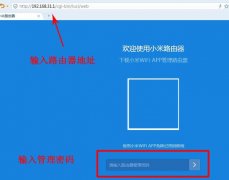TP-LINK路由器的市场占有率比较高,所以今天用实物实图辅以文字,讲解一下路由器的设置方法,献给不爱看说明书的小白同学。(用电脑设置,下次讲用手机设置)
![电脑设置TP-LINK路由器的方法[图解]](/uploads/allimg/181220/1-1Q220093351.jpg)
黄色口必须用网线连接猫(其他品牌路由器不一定是黄色,但是都标有字母WAN),蓝色口连接台式电脑或者笔记本(标有LAN1234,任意口都可以)。连接完毕。
![电脑设置TP-LINK路由器的方法[图解]](/uploads/allimg/181220/1-1Q220093352.jpg)
桌面上双击打开 网络 (XP系统是网上邻居)
![电脑设置TP-LINK路由器的方法[图解]](/uploads/allimg/181220/1-1Q220093352-50.jpg)
左上角,删除 网络 ,输入tplogin.cn
![电脑设置TP-LINK路由器的方法[图解]](/uploads/allimg/181220/1-1Q220093352-51.jpg)
回车,转入下一页
![电脑设置TP-LINK路由器的方法[图解]](/uploads/allimg/181220/1-1Q220093353.jpg)
这里是下次进入路由器的密码,随意设置。举例:123456,上下一样的。 确定。
![电脑设置TP-LINK路由器的方法[图解]](/uploads/allimg/181220/1-1Q220093353-50.jpg)
这一步很重要,上网方式不需要选择,路由器会自己选择正确的方式,一般情况是 宽带拨号上网,下边两项要仔细填写,需输入联通电信等办理业务时给的账号和密码。(如果忘了,给他们打电话要),正确填写然后下一步
![电脑设置TP-LINK路由器的方法[图解]](/uploads/allimg/181220/1-1Q220093353-51.jpg)
无线名称可以改动,可以用数字、字母,不建议填写汉字(有些手机、平板不能识别)。
无线密码随意填写,8个字以上,记住就行。点击 确定
![电脑设置TP-LINK路由器的方法[图解]](/uploads/allimg/181220/1-1Q220093353-52.jpg)
左下角网络状态出现√,就大功告成了。